在发布到 Autodesk Infrastructure Map Server 时,您将创建一个包含地图图片的网页。必须拥有 Infrastructure Map Server 2009 或更高版本的服务器的权限,该服务器支持此练习中使用的新样板。要做此练习,您必须有凭据和写入权。
Infrastructure Map Server 时,您将创建一个包含地图图片的网页。必须拥有 Infrastructure Map Server 2009 或更高版本的服务器的权限,该服务器支持此练习中使用的新样板。要做此练习,您必须有凭据和写入权。
注:
此练习使用在第 4 课:创建多边形要素专题中修改的地图。
发布到 Infrastructure Map Server 的步骤
- 保存地图。
- 依次单击

 “发布”
“发布” “发布到 Map Server”。
“发布到 Map Server”。 - 在“发布到 Infrastructure Map Server”对话框中,指定目标。
- 单击“选择目标文件夹”旁边的浏览按钮(位于对话框底部)。
- 在“选择目标文件夹”对话框中,指定目标网站的 URL。
-
如果该网站需要密码,将显示“连接到站点”对话框。输入用户名和密码。
- 为发布的文件选择一个文件夹。
要创建文件夹,请在上级文件夹上单击鼠标右键,然后单击“新建文件夹”。
- 选中两个选项(用于覆盖现有资源及预览结果)。
- 单击“发布”。
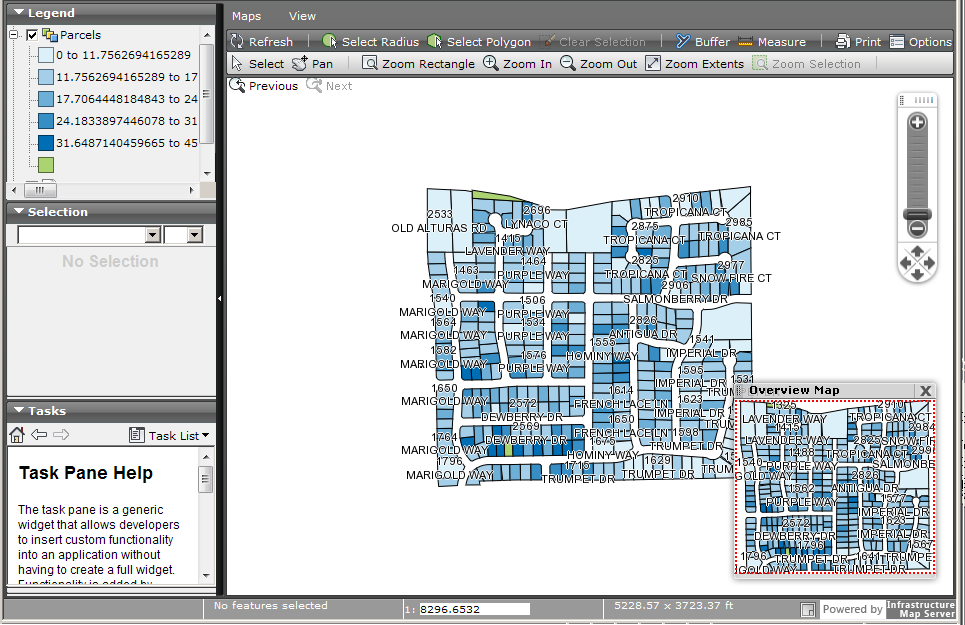
完成发布操作后,结果将显示在浏览器窗口中。
- 若要从 AutoCAD Map 3D 工具集 查看地图,请返回至“发布到 Infrastructure Map Server”对话框。
如果该对话框仍未打开,请依次单击

 “发布”
“发布” “发布到 Map Server”。连接到网站。
“发布到 Map Server”。连接到网站。 - 在地图上单击鼠标右键,查看并单击“在 Web 浏览器中打开”。
注:
在查看器将光标停留在特定区域上方时,您可以使用工具栏提示显示信息。在 Autodesk Infrastructure Studio 中,您可以创建工具栏提示。当查看器悬停在某地块上方时,这些工具栏提示会显示 Infrastructure Map Server 网页上的属性值。有关详细信息,请参见 Autodesk Infrastructure Studio 帮助。
您现在所处的位置
您已将地图连同已关联数据、已计算特性、样式以及属性数据完整地发布到 Autodesk Infrastructure Map Server。您从 AutoCAD Map 3D 工具集 中查看了生成的网页。